
Bildschirmaufnahme-Tools sind unverzichtbar, wenn du Inhalte direkt von deinem Mac-Bildschirm aufzeichnen möchtest. Sie sind ideal für Tutorials, Präsentationen oder einfach nur, um technische Probleme zu dokumentieren. In diesem Beitrag stellen wir dir verschiedene Tools vor, sowohl kostenlose als auch kostenpflichtige, und zeigen dir, welches das beste für deine Bedürfnisse ist.
Wie funktioniert ein Screen Recording?
Screen Recording ist der Prozess, bei dem die Aktivitäten auf deinem Bildschirm in Videoform aufgezeichnet werden. Es ist mehr als nur ein Screenshot, da es Bewegung und oft auch Audio einfängt. Die meisten Tools bieten Optionen, um den Aufnahmebereich auszuwählen und die Qualität einzustellen.
Kann ich mit Bildschirmaufnahme Tools auch den Ton aufnehmen?
Ja, die meisten Bildschirmaufnahme-Tools erlauben es dir, sowohl internen Ton als auch Mikrofonton aufzunehmen. Dies ist besonders nützlich, wenn du Tutorials oder Präsentationen erstellst.
Bildschirmaufnahme Mac – Shortcut, Tastenkombi
Mit Shortcuts kannst du schnell und einfach Bildschirmaufnahmen starten und beenden. Hier sind einige Standard-Shortcuts:
- Cmd + Shift + 5: Öffnet die Bildschirmaufnahme-Optionen auf einem Mac.
- Cmd + Shift + 3: Macht einen Screenshot des gesamten Bildschirms.
- Cmd + Shift + 4: Ermöglicht die Auswahl eines Bereichs für einen Screenshot.
Die besten bezahlten Bildschirmaufnahme Tools für Mac
Camtasia
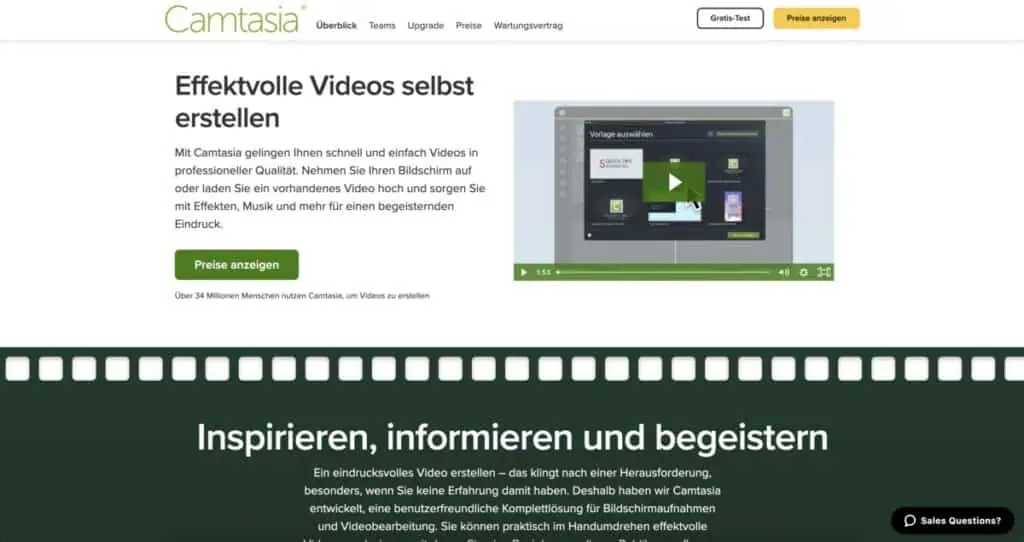
Camtasia von TechSmith ist ein umfassendes und professionelles Tool, das sich ideal für die Erstellung von Video-Tutorials und Präsentationen eignet. Es bietet eine intuitive Benutzeroberfläche und eine Vielzahl von Bearbeitungsoptionen, die es Benutzern ermöglichen, hochwertige und ansprechende Videos zu erstellen. Mit einem Preis ab 249,99 € ist es zwar eine Investition, aber die umfangreichen Funktionen und die hohe Qualität der Aufnahmen rechtfertigen den Preis.
Anwendungszwecke:
- Erstellung von Video-Tutorials
- Aufnahme von Präsentationen
- Erstellung von Produkt-Demos
Vorteile:
- Hohe Aufnahme- und Exportqualität
- Umfangreiche Bearbeitungsoptionen
- Intuitive Benutzeroberfläche
- Möglichkeit zur Aufnahme von Webcam und Mikrofon gleichzeitig
Nachteile:
- Hoher Preis
- Kann für Einsteiger überwältigend sein
ScreenFlow
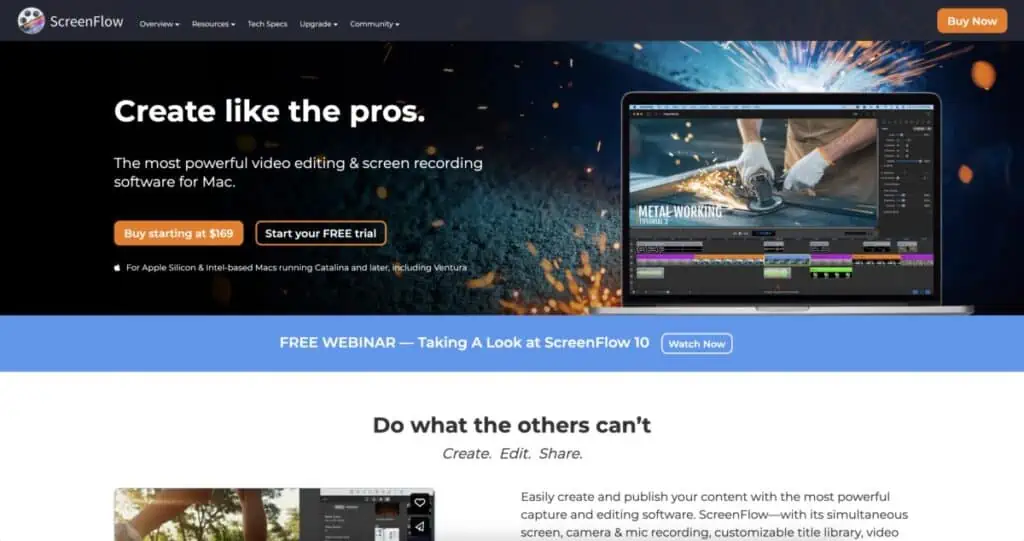
ScreenFlow von Telestream ist ein weiteres hochwertiges Tool, das besonders für professionelle Videoaufnahmen und -bearbeitung geeignet ist. Mit einem Preis ab 129 € bietet es ein gutes Preis-Leistungs-Verhältnis und ist eine ausgezeichnete Wahl für Content-Ersteller und Videoproduzenten. Es ermöglicht die Aufnahme von mehreren Quellen gleichzeitig und bietet fortschrittliche Bearbeitungsfunktionen.
Anwendungszwecke:
- Professionelle Video-Produktion
- Aufnahme von Webinaren
- Erstellung von Online-Kursen
Vorteile:
- Mehrspuraufnahme und -bearbeitung
- Hohe Qualität der Aufnahmen
- Gutes Preis-Leistungs-Verhältnis
- Einfache Handhabung und Benutzerfreundlichkeit
Nachteile:
- Einige fortgeschrittene Funktionen können zusätzliche Kosten verursachen
- Mac-exklusiv, keine Windows-Version verfügbar
Cleanshot X
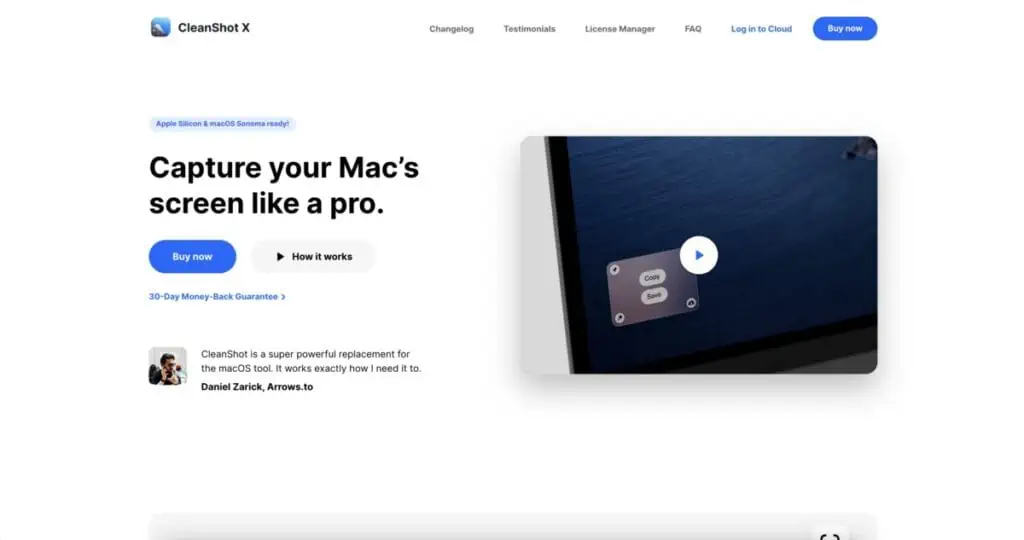
CleanShot X ist ein innovatives und vielseitiges Tool für Mac, das speziell für Bildschirmaufnahmen und Screenshots entwickelt wurde. Es bietet eine klare und intuitive Benutzeroberfläche und eine Reihe von Funktionen, die das Erstellen von Aufnahmen zu einem Kinderspiel machen. Mit CleanShot X kannst du deinen gesamten Bildschirm, ein Fenster oder einen ausgewählten Bereich aufnehmen und die Resultate sind von hoher Qualität.
Anwendungszwecke:
- Erstellung von klaren und professionellen Screenshots und Screen Recordings
- Dokumentation von Arbeitsprozessen und Softwareanwendungen
- Erstellung von Tutorials und Lehrmaterialien
Vorteile:
- Benutzerfreundliche Oberfläche
- Vielseitige Aufnahmeoptionen (gesamter Bildschirm, Fenster, ausgewählter Bereich)
- Hochwertige Aufnahmeergebnisse
- Integrierte Bearbeitungsoptionen für Screenshots (Anmerkungen, Markierungen)
Nachteile:
- Nicht kostenlos, aber bietet eine 7-Tage-Testversion
- Möglicherweise überdimensioniert für Benutzer, die nur einfache Screenshots benötigen
Snagit
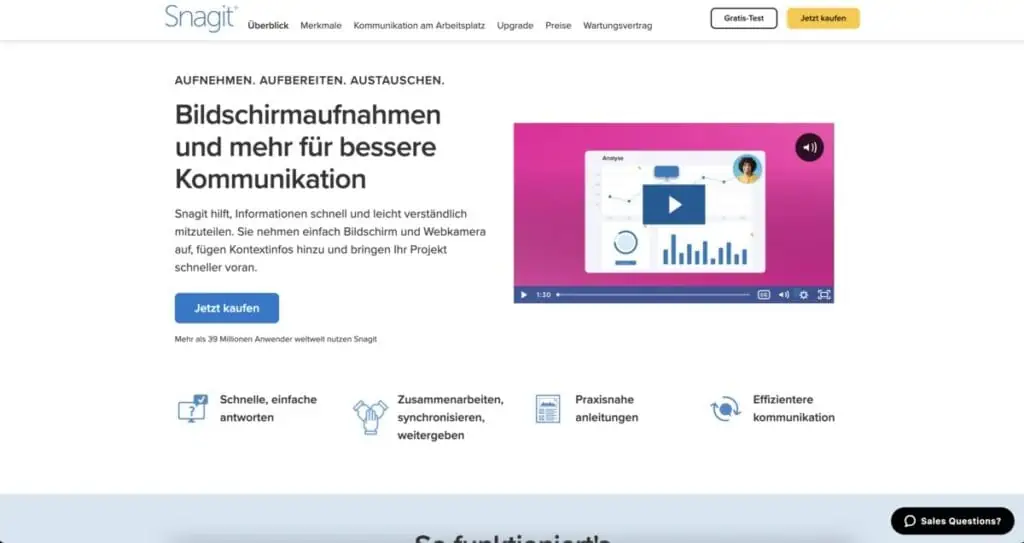
Snagit, ebenfalls von TechSmith, ist eine kostengünstigere Option mit einem Preis ab 49,95 €. Es ist besonders nützlich für die schnelle und einfache Aufnahme von Screenshots und kurzen Videos. Snagit ist ideal für Benutzer, die eine unkomplizierte Lösung für Bildschirmaufnahmen suchen, ohne auf Qualität verzichten zu müssen.
Anwendungszwecke:
- Schnelle und einfache Bildschirmaufnahmen
- Erstellung von Anleitungen und Handbüchern
- Dokumentation von Software-Problemen
Vorteile:
- Einfache Bedienung
- Vielfältige Aufnahme- und Bearbeitungsoptionen
- Günstiger Preis
- Integrierte Bildbearbeitungsfunktionen
Nachteile:
- Weniger umfangreich als Camtasia oder ScreenFlow
- Einige Funktionen sind möglicherweise zu einfach für professionelle Anwender
Die besten kostenlosen Bildschirmaufnahme Tools für Mac
QuickTime Player
QuickTime Player ist ein Multimedia-Player, der auf jedem Mac vorinstalliert ist. Neben der Wiedergabe von Videos und anderen Medien kann QuickTime auch für Bildschirmaufnahmen verwendet werden. Es ist extrem einfach zu bedienen und ideal für Benutzer, die schnell und ohne zusätzliche Softwareinstallation Bildschirmaufnahmen erstellen möchten.
Anwendungszwecke:
- Schnelle und unkomplizierte Bildschirmaufnahmen
- Aufnahme von kurzen Demos und Präsentationen
- Einfache Video- und Audioaufnahmen
Vorteile:
- Keine zusätzliche Installation erforderlich
- Sehr benutzerfreundlich
- Zuverlässige Qualität der Aufnahmen
- Kostenlos auf jedem Mac verfügbar
Nachteile:
- Eingeschränkte Bearbeitungsoptionen
- Keine erweiterten Aufnahmefunktionen
OBS Studio
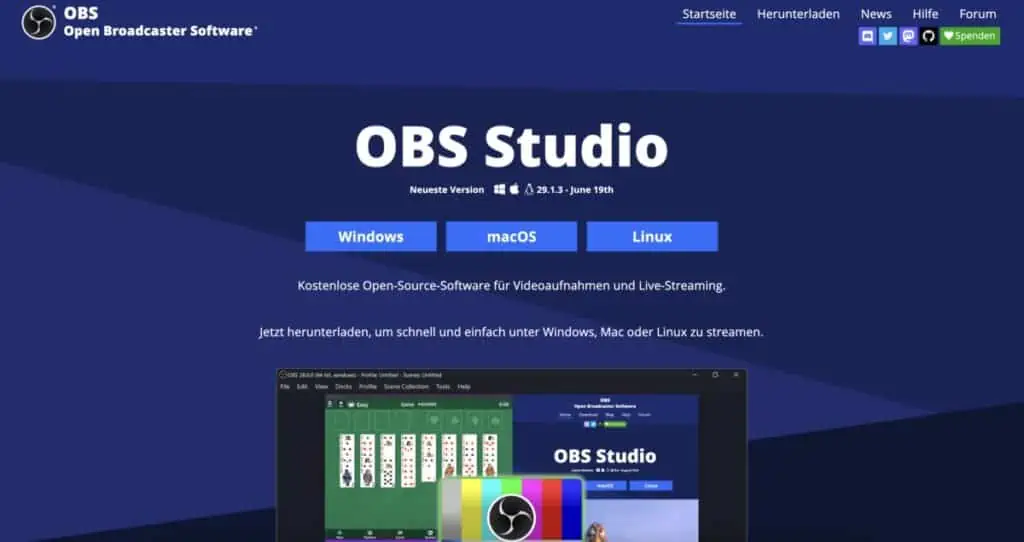
OBS Studio ist ein kostenloses und Open-Source-Tool, das eine Vielzahl von Funktionen für Bildschirmaufnahmen und Live-Streaming bietet. Es ist leistungsstark und flexibel und eignet sich besonders für Benutzer, die mehr Kontrolle und Anpassungsmöglichkeiten bei ihren Aufnahmen wünschen. OBS Studio ist ideal für die Erstellung von professionellen Videos und Streams.
Anwendungszwecke:
- Live-Streaming auf Plattformen wie Twitch und YouTube
- Aufnahme von Gaming-Sessions
- Erstellung von professionellen Videoinhalten
Vorteile:
- Umfangreiche Funktionen und Anpassungsoptionen
- Unterstützung für Mehrspuraufnahme und -streaming
- Kostenlos und Open Source
- Plattformübergreifend verfügbar (Mac, Windows, Linux)
Nachteile:
- Kann für Anfänger komplex sein
- Einrichtung kann zeitaufwändig sein
Monosnap
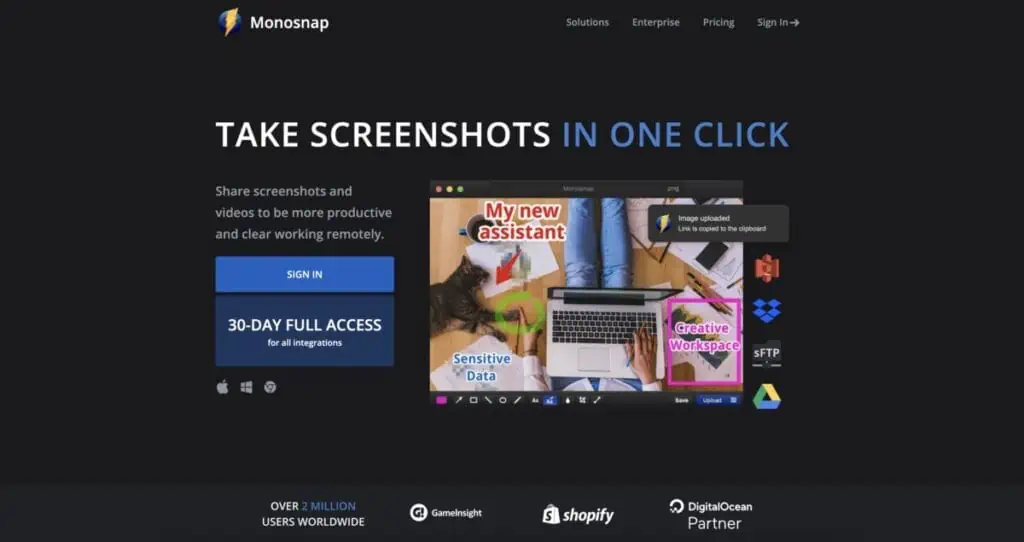
Monosnap ist ein einfaches und leicht zu bedienendes Tool für Bildschirmaufnahmen und Bildbearbeitung. Es ermöglicht schnelle Snapshots und grundlegende Bearbeitungsoptionen wie das Hinzufügen von Anmerkungen und Pfeilen. Monosnap ist ideal für Benutzer, die eine unkomplizierte Lösung für Screenshots und kurze Videoaufnahmen suchen.
Anwendungszwecke:
- Erstellung von Anleitungen und Tutorials
- Dokumentation von Software- und Webseitenfehlern
- Schnelle Bildbearbeitung und -annotation
Vorteile:
- Einfache und intuitive Bedienung
- Grundlegende Bildbearbeitungsfunktionen integriert
- Schnelle Aufnahme von Screenshots und Videos
- Kostenlose Basisversion verfügbar
Nachteile:
- Weniger Funktionen als OBS Studio
- Einige erweiterte Funktionen sind nur in der bezahlten Version verfügbar
Testsiegers Bildschirmaufnahme Tool
Unser Testsieger ist Cleanshot X. Es ist nicht nur eines der besten Screenshot Tools, sondern auch ein intuitives Tool für Bildschirmaufnahmen. Es ist definitiv mein Lieblingstool für Mac und fast täglich im Einsatz. Die Software wird stetig mit neuen Funktionen erweitert und ist im Vergleich zu anderen Aufnahmetools sehr günstig.
Schritt für Schritt Anleitung für Bildschirmaufnahme auf dem Mac
- Tool auswählen: Entscheide dich für ein Tool, das deinen Anforderungen entspricht.
- Ohne Tool: Wenn du kein Tool kaufen möchtest, nutze einfach diese Tastenkombination: Cmd + Shift + 5
Nun wird das bei Mac integrierte Bildschirmaufnahme-Tool geöffnet. - Aufnahmebereich festlegen: Wähle aus, ob du den gesamten Bildschirm oder nur einen Bereich aufnehmen möchtest.
- Audioeinstellungen überprüfen: Stelle sicher, dass der Ton (falls benötigt) aktiviert ist.
- Aufnahme starten: Beginne die Aufnahme mit dem entsprechenden Button oder Shortcut.
- Aufnahme beenden: Beende die Aufnahme, wenn du fertig bist, und speichere das Video an einem sicheren Ort.
Was macht ein gutes Bildschirmaufnahme-Tool aus?
Ein gutes Bildschirmaufnahme-Tool ist mehr als nur ein Programm, das deinen Bildschirm aufzeichnet. Es sollte eine Reihe von Funktionen und Eigenschaften haben, die den gesamten Prozess von der Aufnahme bis zur Nachbearbeitung erleichtern. Hier sind die Schlüsseleigenschaften, die ein gutes Bildschirmaufnahme-Tool ausmachen:
Benutzerfreundlichkeit
Ein gutes Tool sollte intuitiv und leicht zu navigieren sein, sodass auch Anfänger ohne viel Einarbeitung schnell mit der Aufnahme beginnen können. Eine klare und übersichtliche Benutzeroberfläche, einfache Menüführung und leicht zugängliche Funktionen sind hierbei entscheidend.
Hohe Qualität
Die Qualität der Aufnahme ist entscheidend. Das Tool sollte in der Lage sein, klare und scharfe Aufnahmen in hoher Auflösung zu erstellen. Ruckelfreie und flüssige Videos sind ebenso wichtig, besonders wenn du Bewegungen und Aktionen auf dem Bildschirm aufzeichnest.
Bearbeitungsoptionen
Nach der Aufnahme ist es oft notwendig, das Video zu bearbeiten, sei es zum Schneiden, Hinzufügen von Texten, Anmerkungen oder Effekten. Ein gutes Bildschirmaufnahme-Tool sollte daher umfangreiche Bearbeitungsoptionen bieten, die leicht anzuwenden sind.
Audioaufnahme
Für viele Anwendungsfälle, wie Tutorials oder Präsentationen, ist es unverzichtbar, auch den Ton aufnehmen zu können. Ein gutes Tool sollte daher nicht nur den Systemton, sondern auch Mikrofonton in guter Qualität aufzeichnen können.
Preis-Leistung
Natürlich spielt auch das Preis-Leistungs-Verhältnis eine Rolle. Das Tool sollte zu einem fairen Preis eine angemessene Anzahl an Funktionen und eine gute Performance bieten. Kostenlose Tools können für einfache Anforderungen ausreichend sein, während professionelle Anwender möglicherweise in ein kostenpflichtiges Programm mit erweiterten Funktionen investieren möchten.
Zusätzliche Funktionen
Zusätzliche Funktionen wie die Möglichkeit, Webcam-Aufnahmen zu integrieren, verschiedene Dateiformate zu exportieren oder Live-Streaming-Optionen können je nach Bedarf ebenfalls wichtig sein.
Support und Community
Guter Kundensupport und eine aktive Community können bei Problemen und Fragen sehr hilfreich sein. Sie bieten Unterstützung und teilen oft wertvolle Tipps und Tricks zur Nutzung des Tools.
Fazit
Bildschirmaufnahme-Tools sind essentiell für jeden Mac-Benutzer. Ob kostenlos oder bezahlt, es gibt Optionen für jeden Bedarf. Cleanshot X ist unser Testsieger aufgrund seines unschlagbaren Preis-Leistungsverhältnis und der Benutzerfreundlichkeit, aber auch kostenlose Tools wie QuickTime können für einfache Aufgaben ausreichen.

